Нові функції камери Galaxy S20, S20+ і S20 Ultra
Смартфони серії Galaxy S20 обладнано принципово новою системою камер. У них поєднується зручний інтерфейс і нові функції для покращення зйомки відео та селфі.
Функція «Один кадр» дає змогу закарбувати будь-який момент у кількох версіях одним натисканням кнопки. А з новим режимом збільшення можна знімати об’єкти на відстані сотень метрів. Камери також обладнано покращеною технологією для зйомки в умовах низької освітленості, зокрема поза приміщенням у вечірній і нічний час.
Порівняння характеристик камер
Усі смартфони серії Galaxy S20 обладнано однією передньою камерою, що вписується в безрамний дизайн і водночас продуктивна й функціональна. Смартфон S20 Ultra обладнано 40-мегапіксельною камерою, що забезпечує відмінну якість зображення.
Моделі серії Galaxy S20 відрізняються основною камерою. В S20 вона потрійна, а в S20+ і S20 Ultra — четверна. Камери з технологією DepthVision вимірюють відстань до об’єкта зйомки для створення чіткіших портретів і зображень із доповненою реальністю (AR).

|
|
Galaxy S20 |
Galaxy S20+ |
Galaxy S20 Ultra |
|---|---|---|---|
|
Передня камера |
10 Мп, для селфі |
10 Мп, для селфі |
40 Мп, для селфі |
|
12 Мп, надширококутна |
12 Мп, надширококутна |
12 Мп, надширококутна |
|
Ширококутна камера |
12 Мп, ширококутна |
12 Мп, ширококутна |
108 Мп, ширококутна |
|
Телефотокамера |
64 Мп, телефото |
64 Мп, телефото |
48 Мп, телефото |
|
Камера ToF |
- |
DepthVision* |
DepthVision* |
Примітка. * Камера з технологією DepthVision — це камера Time of Flight (ToF), яка вимірює глибину та відстань для створення нових типів знімків.
100-кратне «космічне» збільшення Space Zoom (тільки в моделі S20 Ultra)
Смартфони серії Galaxy S20 відрізняються за розміром, але їх усі обладнано великим дисплеєм із роздільною здатністю Quad HD+ (3200 x 1440). Смартфони Galaxy S20 підтримують роздільну здатність Full HD+ (2400x 1080) з частотою оновлення 120 Гц і роздільну здатність Quad HD+ (3200 x 1440) з частотою оновлення 60 Гц.
Моделі Galaxy S20 і Galaxy S20+ обладнано технологіями 3-кратного гібридного оптичного збільшення та 30-кратного цифрового збільшення з надвисокою роздільною здатністю. А модель Galaxy S20 Ultra обладнано 10-кратним гібридним оптичним збільшенням і 100-кратним збільшенням із надвисокою роздільною здатністю. Здебільшого цифрове збільшення неможливо використовувати для повноцінної зйомки, оскільки погіршується якість зображення. Проте технологія цифрового збільшення з надвисокою роздільною здатністю забезпечує 100-кратне наближення та суттєве покращення якості порівняно з іншими пристроями.

Яскравіші та чіткіші знімки в Нічному режимі
Нові смартфони серії Galaxy S20 обладнано передовими технологіями для зйомки яскравих і чітких зображень уночі. На збільшену матрицю потрапляє більше світла під час нічної зйомки.
Нічний режим і режим HDR (розширеного динамічного діапазону) забезпечують природне відтворення яскравих і затемнених ділянок. Зображення, зняті в нічному режимі, чіткі та яскраві.

Налаштування власних фільтрів для камери
Смартфони серії Galaxy S20 можуть отримувати з наявних зображень колірні фільтри й застосовувати їх до ваших знімків і навіть змінювати в них кольори. Завдяки цьому ви можете створювати дійсно унікальні фотографії.
Щоб застосувати до свого знімка певний фільтр, збережіть зображення зі схожим ефектом у програмі «Галерея». За допомогою алгоритмів штучного інтелекту смартфон Galaxy S20 виділить із бази фільтрів потрібний колірний фільтр.
Крок 1. Запустіть програму «Камера» й торкніться піктограми фільтра в правому верхньому куті екрана. Відкриється новий екран із меню «Мої фільтри».
Крок 2. Торкніться кнопки (+), щоб створити фільтр. Запуститься програма «Галерея».
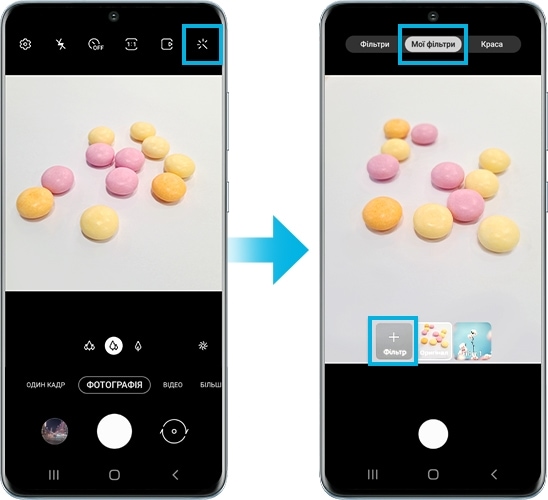
Крок 3. Виберіть Зображення або Альбоми, а потім знайдіть фотографію з потрібним фільтром.
Крок 4. Торкніться вибраного зображення, і його мініатюра відобразиться на екрані. Торкніться назви фільтра, щоб перейменувати його, а потім натисніть Зберегти фільтр, щоб додати його до колекції.
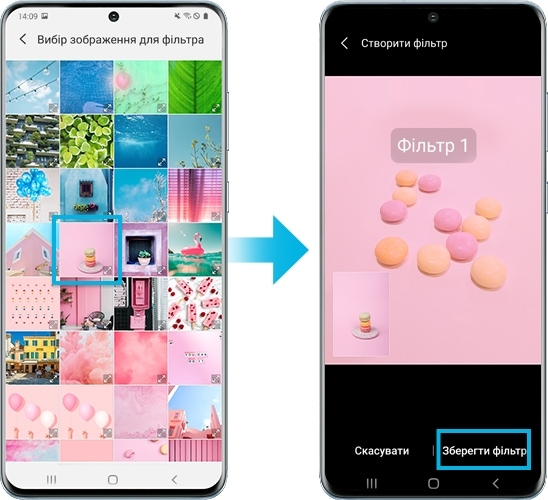
Примітка.
- Щоб видалити фільтр, натисніть і утримуйте його назву, а потім виберіть Видалити.
- Створені фільтри можна впорядковувати. Для цього натисніть і утримуйте назву фільтра або перетягніть його в потрібне положення.
Дякуємо за відгук!
Надайте відповіді на всі запитання.